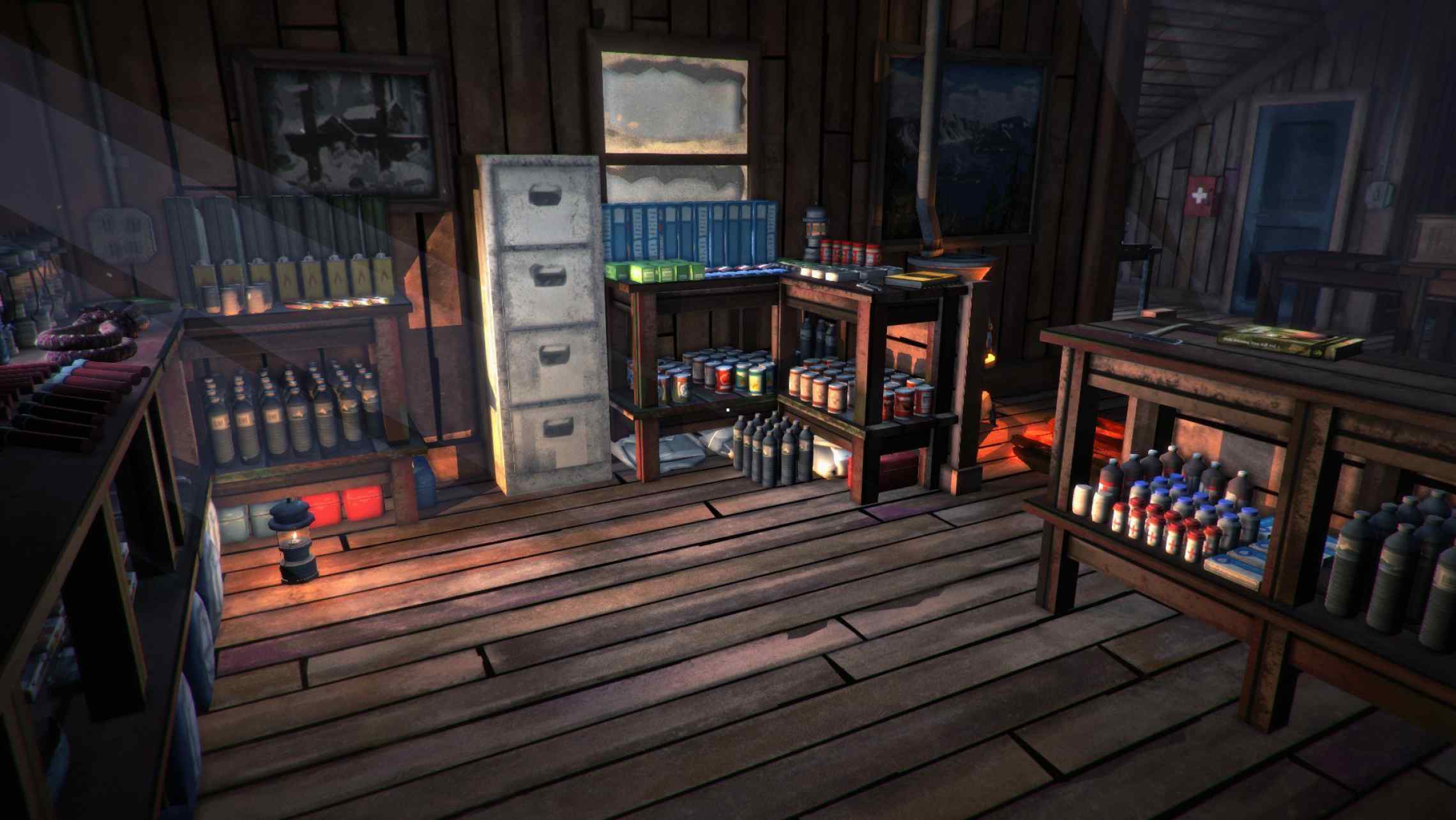Что означает слово «патч» в компьютере и как его использовать
Содержание
Само слово «Патч» не является русским. Точное понимание можно получить при переводе с английского: patch – это заплатка. А по сути заплатка – попытка прикрыть дыру с помощью имеющихся материалов. Примечательно, что такое определение как нельзя точнее описывает назначение патчей в программном обеспечении. Они выпускаются для улучшения функционирования или для закрытия «дыр».
 Начало процесса установки «патча» для Diablo III.
Начало процесса установки «патча» для Diablo III.
Особенно в плане «закрытия дыр» можно выделить исправления, которые закрывают уязвимости в системе. Собственно, такая уязвимость считается «дырой», а patch – набор команд и инструкций, которые эту самую дыру закроют.
Историческая справка
Слово «заплатка» используется не просто так. В годы, когда передача информации производилась на перфокартах, места с ошибками вырезались физически, а исправленная перфорация вклеивалась на их место. Таким образом установка «заплаток» имела не фигуральное, а реальное значение. Изменять слово со временем не стали, и по сей день обновления и исправления именуются «заплатками».
Виды патчей в компьютере
Естественно, существует несколько характерных разновидностей «заплаток». Зависят они от нескольких факторов, но назвать это полноценной классификацией нельзя. Связано это с тем, что факторы зачастую перекликаются, а «исправления» могут одновременно классифицироваться по разным параметрам:
- HotFix. Быстрое (дословно — горячее) исправление, которое выпускается в результате появления уязвимости в последнем крупном обновлении. Выпускаются иногда на следующий день и содержат минимальное количество изменений.
- ServicePack. Огромный набор исправлений и улучшений, которые зачастую меняют принципы работы программы. Примером являются «паки» для Windows, которые можно отнести к патчам, но фактически они «стоят» отдельно и перестали классифицироваться, как «заплатки».
- Плановые исправления. Чаще всего встречаются в играх, направленных на сезонный контент. Плановые «заплатки» завершают активность сезона и запускают следующий. Можно встретить в «Diablo» и «Path of Exile» (также, в целом легионе игр с сезонными рейтинговыми таблицами и событиями).
- Взаимодействие с ПО. Самым распространённым вариантом является «графический патч», который адаптирует работу программы к новым реалиям, ОС или расширяет возможности графики. Самым ярким примером является patch13d для Diablo II, выпущенный спустя 10 лет, после последнего обновления.
- Игровые. Можно сразу отметить, что патчи для игр обладают собственной классификацией и разбирать их следует отдельно. Такие вещи, как плановые, интерфейсные, балансные, и прочие изменения в играх называются патчами. Даже смена номерной версии (адд-он) тоже будет патчем не смотря на расширение контента.
- Принудительные. Когда, программа без обновления перестаёт работать. Это исправления уязвимостей в клиент-банках или эксплойтов в играх.
-
Автоматические. Которые закачиваются и распаковываются через саму программу или специальный «launcher».

- Ручные. Такие исправления нужно загружать и запускать самостоятельно. Примером является обновление «S.T.A.L.K.E.R», которое нужно было скачивать с сайта и запускать самостоятельно.
Вместе с видами стоит упомянуть и выражение – пропатчить файл или программу. Это значит, что целевой файл или программу нужно определенным образом обновить.
Например, русификация также является «заплаткой». И, чтобы русифицировать программу нужно пропатчить ее, т.е. установить патч, который добавит русский язык в приложение.
Получение аккаунта SteamWorks
Это начинает становиться техническим гайдом, но получение доступа к SteamWorks стало для меня началом исследования этой проблемы. Я не могу комментировать как/почему я получил доступ к SteamWorks, но я подтвержу, что у меня не было никаких лазеек ни при оформлении документов в интернете, ни в Greenlight, ни в самой Valve. Несмотря на то, что она больше не работает, я не собираюсь оглашать какие-либо детали, того, как это было сделано, поэтому не просите меня об этом. У меня есть на то причины.

Как бы то ни было, я получил доступ в SteamWorks (внутренняя платформа Valve для публикации в Steam, основа для создания достижений, DRM, мультиплеера и т.д.) и это подало мне идею поискать слабые места платформы. Я попробовал связаться насчет них с Valve, но не получил ответа. В конце концов, ближе к апрелю я решил использовать «безымянное приложение» в качестве первоапрельской шутки, дабы привлечь внимание Valve к этим проблемам.
«Я не буду рассказывать о том, как я создал симулятор сохнущей краски с геймплеем на 45 секунд в RPG Maker, поскольку я не слишком им доволен, да и вообще это неважно.»
Патчи и обновления — в чем разница
Патчем чаще всего обозначают мелкие исправления и улучшения. Размер таких пакетов информации редко превышает несколько сотен мегабайт.
Обновления же добавляют новые порции контента или серьезно влияют на внутреннюю структуру ПО. Они могут занимать несколько гигабайт.

В русском языке есть еще несколько терминов, означающих то же самое:
- Апдейт (от англ. update – обновление)
- Заплатка
- Багфикс (от англ. bug fix — исправление бага)
- Хотфикс (от англ. hotfix — быстрое исправление)
Статьи
Подробно расскажу как устанавливать и где скачивать моды, на игру The long dark для версий 1.56 и ниже
Данная статья написана для версий 1.56 и ниже. Инструкция по установке модов, на актуальную версию The long dark, представлена на этой странице
Существует два способа установки модов: ручной и автоматический. При ручной установке Вы самостоятельно скачиваете необходимый мод, копируете его в соответствующую папку и, после загрузки, игра его подключит. При автоматической установке Вам понадобится установить только один файл который и будет отвечать за всю дальнейшую работу с модами.
Преимущества автоматического варианта:
- поиск и скачивание существующих модов осуществляется автоматически;
- установка и удаление модов сводится к нажатию одной кнопки;
- при необходимости, дополнительные библиотеки (требуемые для работы модов), будут установлены автоматически;
- поиск обновлений также автоматизирован.
Недостатки автоматического варианта:
- интерфейс, описание модов и все подсказки написаны на английском языке и, на первых порах, сложно будет понять за что отвечает тот или иной мод;
- данный метод поддерживает не все известные моды, хотя и работает с большинством из них.
Теперь переходим непосредственно к сути вопроса.
Независимо от выбранного способа, Вам необходимо будет установить Java 8. Актуальную версию можно скачать с официального сайта.
Далее необходимо будет пропатчить одну из библиотек игры.
Для этого скачайте последнюю версию (1.5.1) файла ModLoaderInstaller.jar и запустите его (скачать тот же файл в архиве). Проверяйте соответствие патча с, установленной у Вас, версией игры. Данная сборка предназначена для версий начиная с 1.48 до 1.56 (она указывается в первой строке загрузочного окна). Если Вы используете более раннюю версию игры — необходимо будет найти соответствующую ей версию патча. Проще всего это сделать — перейти на страничку разработчика и найти там нужный файл.
Открыв файл патча, укажите расположение запускающего файла игры — tld.exe (относительно него, программа сама найдет нужную библиотеку) и нажмите Patch.
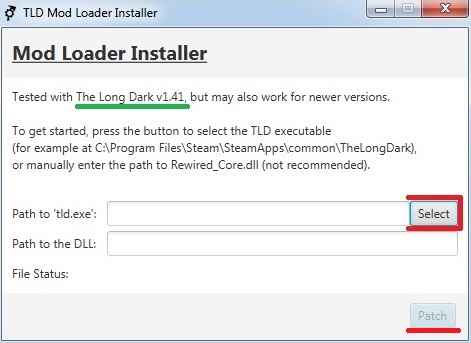
Когда все изменения будут внесены название кнопки изменится на Unpatch, а статус файла изменится на Valid patched.
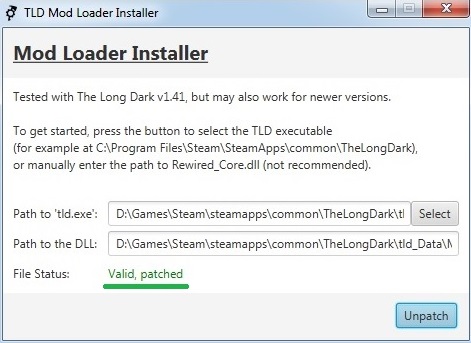
С этого момента начинаются различия в действиях, в зависимости от выбранного способа установки модов.
Ручной режим
При ручном режиме Вы самостоятельно находите нужный мод и скачиваете его (описания модов можно посмотреть здесь).
Для работы некоторых модов необходимы дополнительные библиотеки, такие как: Asset Loader, Mod Component и Mod Settings.
В основном каталоге игры необходимо будет создать папку с именем mods. (Где лежат файлы игры, купленной в Steam, можно прочитать на этой страничке.)
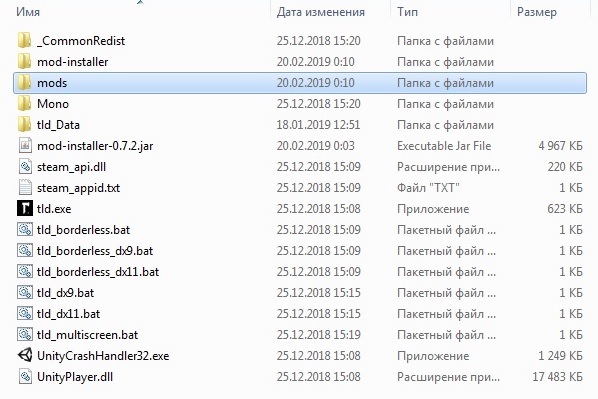
Скаченный мод скорее всего будет находиться в архиве, соответственно, его необходимо будет разархивировать и поместить содержимое архива в созданную папку mods. Не забывайте проверять соответствие версий, чтобы скаченные моды были предназначены для той версии игры, которая у Вас установлена. После этого можно запускать игру и наслаждаться новым функционалом.
Для корректной работы некоторых модов необходимо будет начинать новую игру.
Чтобы удалить мод необходимо убрать, из папки mods, соответствующие ему файлы. Когда установлено много модов, сложно вспомнить какие из файлов за что отвечают. В этом случае могу порекомендовать скачать необходимый мод еще раз, посмотреть из каких файлов он состоит и удалить их из папки mods.
Автоматический режим
При автоматическом режиме программа самостоятельно найдет имеющиеся моды, скачает и установит те из них, которые Вы выберите. Для этого необходимо скачать актуальную версию установщика модов (mod-installer-0.7.3.jar), поместить его в главную папку игры и запустить (скачать тот же файл в архиве). Более ранние версии можно найти на странице разработчика. (Где находятся файлы игры, купленной в Steam, можно прочитать здесь.)
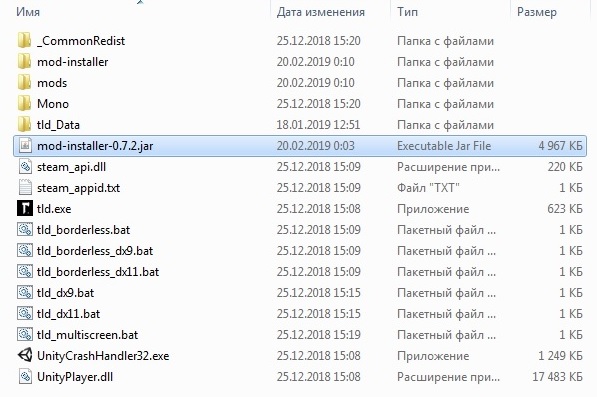
Интерфейс программы выполнен на английском языке поэтому я кратко опишу что и как работает.
После загрузки нажмите кнопку Refresh Sources, расположенную в левом верхнем углу, чтобы обновить данные по всем имеющимся модам. В первой колонке указывается название мода, во второй — имя автора, далее версия мода который установлен, следом его актуальная версия и дата последнего обновления. Когда напротив названия мода стоит значок часов это значит, что данный мод (даже в самой последней его версии) не совместим с установленной версией игры. Если мод отмечен восклицательным знаком это означает, что недавно была выпущена его обновленная версия. Соответственно, если Вы используете данный мод, имеет смысл сверить актуальную версию с установленной и, при необходимости, переустановить мод. При выборе мода, в правой части окна, появляется его краткое описание, к сожалению, оно тоже на английском. Описание модов, на русском языке, можно посмотреть на этой странице.
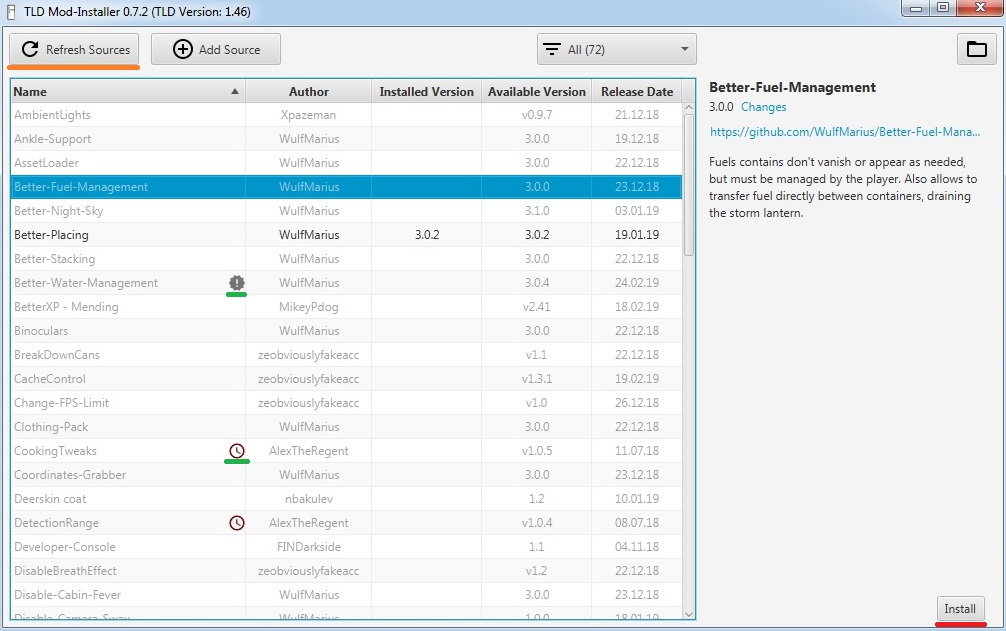
Установку модов, как и их удаление, необходимо осуществлять перед запуском самой игры. Для установки необходимо выбрать нужный мод и нажать на кнопку Install, в правом нижнем углу. Когда мод установлен, кнопка Install пропадет и появится кнопка Uninstall. Соответственно, чтобы удалить мод, необходимо нажать на кнопку Uninstall.
Как исправить ошибку код 43 AMD Radeon
Ошибка 43 — квалифицируется как ошибка подписи драйверов, она может появиться после прошивки BIOSa видеокарты, или после установки более 4 видеокарт на 1 ферму.
В 80% случаев — это ошибка драйвера устройства, решается данная проблема установкой патча.
Рассмотрим по порядку варианты решений этой проблемы:
1 Способ — исправляем ошибку 43 при помощи патча драйверов.
Распаковываем архив и запускаем atikmdag-patcher.exe двойным кликом.
В появившемся окне вы увидите столбик «Found» — это означает что программа обнаружила файлы, которые необходимо пропатчить. Нажимаем «Yes» и перезагружаем сразу компьютер. 
Если ошибка пропала, поздравляем!
Если после перезагрузки не на всех видеокартах пропала ошибка 43, значит система успела внести свой вклад до выключения компьютера.
1 Запускам atikmdag-patcher.exe. В окне программы будет написано: «Restore from backup?», нажимаем «Да»
2 Заново запускаем atikmdag-patcher.exe. В окне программы будет написано: «Patch found values», нажимаем «Да» и перезагружаем компьютер.

Если ошибка 43 так и не пропала, то переходим к следующему этапу.
2 Способ. Переустановка драйверов и операционной системы.
Если проблема возникла с видеокартами nvidia то просто удаляем драйвера через панель управления.
Для удаления драйверов видеокарт AMD нужно использовать специальную утилиту — softportal.com/ddu. Запускаем программу и удаляем драйвера.
Скачиваем новые драйвера c официального сайта. Для AMD скачиваем специальную версию для майнинга — ссылка.
Устанавливаем драйвера. Если ошибка пропала, то все отлично, если нет, то переустанавливаем операционную систему (используйте версию отличную от текущей), устанавливаем драйвера и затем патч.
Если же это тоже не помогло, переходим к следующему способу.
3 Способ. Проверка оборудования.
Подключите только одну видеокарту в слот PCI-E на материнской плате без райзера, и проверьте, подключен ли кабель дополнительного питания на видеокарте. Запустите компьютер, если ошибка пропала, значит проблема была в райзере.
Если видеокарта прошивалась, то загрузите оригинальный BIOS и установите видеокарту в материнскую плату, если ошибка пропала, значит неправильно выполнена прошивка.
При сохранении кода ошибки попробуйте установить другую видеокарту, в тот же слот PCI-E материнской платы. Если ошибка исчезла, значит предыдущая карта не исправна, несите по гарантии в магазин.
Если ошибка видеокарты код 43 появилась на ферме для майнинга, то рекомендуем снести «глючный» Windows и установить Hive OS
Не работает RDP Wrapper в Windows 10
Рассмотрим, что делать, если у вас в Windows 10 при установленной утилите RDP Wrapper не получается использовать несколько RDP подключений..
В моем случае утилита RDConfig в окне статуса показывала [not supported] . Проблема была в том, что на компьютере отсутствовал прямой доступ в Интернет и программа не смогла скачать с GitHub актуальную версию файла rdpwrap.ini с настройками для последних версий Windows (как вручную обновить rdpwrap.ini см. ниже).
Скачайте файл rdpwrap.ini с ресурса разработчика и поместите его в каталог установки (C:Program FilesRDP Wrapperrdpwrap.ini). Перезапустите службу TermService и убедитесь, что надпись [not supported] сменилась на [fully supported] .
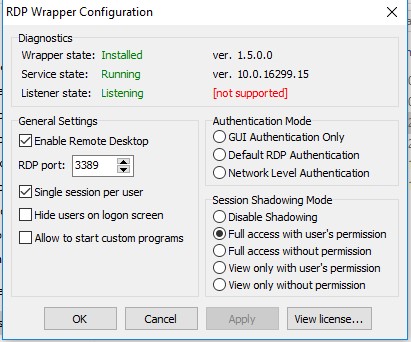
Если утилита RDP Wrapper не работает после обновления файла rdpwrap.ini, возможно у вас новая версия Windows 10. Попробуйте скачать готовый ini файл для вашей версии Windows 10 здесь (https://github.com/fre4kyC0de/rdpwrap) или для Windows 10 1909 (10.0.18363.476) здесь — rdpwrap_10.0.18363.476_1909.zip.
Чтобы заменить файл rdpwrap.ini:
- Остановите службу termservice: get-service termservice|stop-service
- Замените файл rdpwrap.ini в каталоге C:Program FilesRDP Wrapper;
- Перезагрузите компьютер;
- После перезагрузки запустите RDPConf и убедитесь, что все статусы стали зелеными.
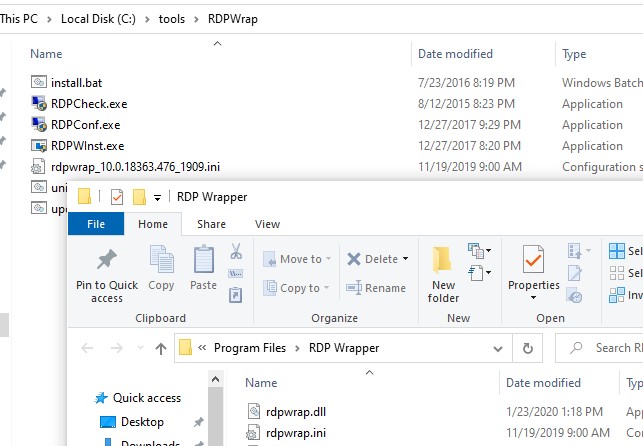
Если после установки обновлений безопасности или после апгрейда билда Windows 10, RDP Wrapper не работает, проверьте, возможно в секции Diagnostics присутствует надпись Listener state: Not listening.

Попробуйте обновить ini файл «C:Program FilesRDP Wrapperrdpwrap.ini» скриптом update.bat (либо вручную) и переустановить службу:
rdpwinst.exe -u
rdpwinst.exe -i
Бывает, что при попытке второго RDP подключения под другим пользователем у вас появляется надпись:


В этом случае нужно с помощью редактора групповых политики gpedit.msc в секции Конфигурация компьютера –> Административные шаблоны -> Компоненты Windows -> Службы удаленных рабочих столов -> Узел сеансов удаленных рабочих столов -> Подключения включить политику “Ограничить количество подключений” и изменить ее значение на 999999 (Computer Configuration -> Administrative Templates -> Windows Components ->Remote Desktop Services ->Remote Desktop Session Host -> Connections-> Limit number of connections).

Перезагрузите компьютер для применения настроек.
Функции патчей
Выше, вместе с классификацией уже затронута тема назначения. Также применение заплаток рассматривалось и ранее по тексту. Поэтому вопрос будет рассмотрен перечислением только некоторых моментов:
- исправление предыдущих ошибок;
- откат изменений предыдущего исправления (когда выбирается ошибочное исправление, приводящее к ещё большим проблемам);
- улучшение графической составляющей или взаимодействия с ПО/железом;
- добавление новых функций.
Перечисленные варианты являются составляющей почти любого «patch-notes», которые сопровождают обновления при нормальных условиях. Особенно такие «заметки об исправлениях» интересуют геймеров, ведь в них указывает перечень изменений, способный пошатнуть привычный баланс.
Patch Notes
Заслуживают отдельного упоминания. Это документы, которые распространяются вместе с патчами. Они могут называться «история изменений» или также, как данный раздел. В них, в текстовом и удобном формате указывается какие именно изменения поставляются в указанном обновлении.
Такая информация крайне важна для геймеров, но иногда доходит до абсурда. Примером служит Diablo III “Reaper of Souls”, где 2 строки было отведено, под следующую информацию:
- уменьшено количество кучек золота, выпадающих с убитых монстров;
- увеличено количество золота в кучках, выпадающих с убитых монстров.
При этом с точки зрения игрока разработчики вообще ничего не изменили. С другой стороны, это немного улучшило оптимизацию в самой игре (уменьшив количество объектов на экране). Поэтому нелогичные пункты в «исправлениях» часто имеют скрытый смысл, который направлен на улучшение работы программы.
Заключение
Патчи — это порции информации, которые меняют исходный код программы. Их используют для исправления ошибок и добавления новых функций.
Сейчас это удел цифровых продуктов: операционных систем, игр и программ. Но на наших глазах зарождается индустрия, где физический продукт может становиться лучше с помощью программных обновлений. Лучший пример — автомобильная компания Tesla, Inc., которая делает свои машины безопаснее, быстрее и лучше с помощью патчей.
Сайт Steamworks написан в основном на AJAX. Весь код функций Javascript, на котором базируется источник, весьма запутан, но доступен для чтения кому угодно (зарегистрированному в Steamworks). В коде много интересно, но так как эта игра была скорее доказательством идеи, я придерживался того, что было важно и нашел интересную функцию Javascript «ReleaseGame(appid, data) ». Похоже, что это создало типичный запрос в AJAX (хотя в нем не было никакой аутенфикации) к Steam и, как там говориться, приложение было выпущено.

Я попытался вызвать ReleaseGame со значением 445730 (мой appid) , не заполнив данные и получил ошибку 403 (доступ заблокирован). Интересно. Я просмотрел несколько других функций в файле и заметил, что большинство из них добавляли значения в JSON-запрос, названный “sessionid” с тем Session ID, который мы видели ранее, когда выпускали наши коллекционные карточки.


Переходим на страницу магазина Steam:

Тадам! Должен признать, что появление игры в разделе новых релизов было недосмотром с моей стороны. Изначально я хотел, чтобы она «выходила первого апреля» и не появлялась в Steam до пятницы. Хотя я и не ожидал, что она так долго продержится. Также признаю, что мне очень хотелось посмотреть, насколько далеко я могу зайти в процессе релиза игры. Но я думаю, то, что она не появилась в продаже — это к лучшему.
Позже я связался с Valve, которые исправили все вышеописанное.
Чему я действительно научился, так это тому, что когда работаешь с создаваемым юзерами контентом, который должен получить одобрение, не стоит выставлять в качестве значений для этого контента только «Review Ready» и «Reviewed». Вместо этого попробуйте подойти к этому иначе, создайте «билеты для рецензирования» каждого элемента контента или что-то в этом роде. Или просто не давайте пользователям возможности отправлять предмет в релиз.
НУЖЕН ДРУГ ИЛИ 2 АККАУНТ ДЛЯ ЭТОЙ ПРОГРАММЫ.
Cразу говорю, дочитайте сначала и только потом все повторяйте, чтоб не было вопросов!
Короче говоря, эта программа что-то подобное AppID_patch. Однако, как уже известно, ее фиксанули и больше нельзя добавить себе игры. Эта программа делает что-то подобное.
Представьте: у вас есть друг, и у него есть игра, к примеру, Garry»s mod. И вы захотели поиграть в нее с ним, но у вас ее нет, только пиратка. Программа SteamCrack для этого и служит, ну как я понял.
Что ж, как ей пользоваться?
- Мы скачали архив и разархивировали его куда хотели
- Запускаем от имени Админа SteamCrack.exe и тыкаем на все окошки «Yes»
- Новости закрываем, если предложит обновится, то так и делаем.
- В открывшемся окне мы тыкаем на три точки «packageinfo.vdf» и ищем его по пути /steam/appcache/
- Выбрали? Тогда нажимаем patch steam и нам выдает «Have you closed Steam?» вырубаем стим, и тыкаем «Yes»
- Он выдаст откуда скачать SteamPatched, качаете откуда вам будет удобно.
- Скачав SteamPatched.zip кидаете его в папку с этой программой(Саму программу можно не закрывать) и в программе еще раз нажимаете Patch Steam, он проверит файлы и если их будет не хватать тыкаем в открывшемся окне patch steam, ну и засейвтесь, на всякий.
И вот то самое!
Это сам разработчик, а еще он из Франции вроде бы.
Об остальных функциях.